Fireworks怎么把图片尺寸变小呢?
把照片的内存变小,实际是通过压缩照片的品质和大小来实现的,下面为大家介绍Fireworks怎么把图片尺寸变小方法,一起来学习吧!
步骤:
打开Fireworks,如果是处理一张照片的话,就直接打开该照片,在照片旁边的灰色空白处点一下鼠标左键,属性面板就在下面显示出来:

点击属性面板的“图像大小”可以修改照片尺寸,1280是照片的原始宽度,800是原始高度,你只需要修改其中一项,另一项就随之改变,其它地方不用修改,修改完后点“确定”:

4点击左上“文件”-“图像预览”,准备导出照片:
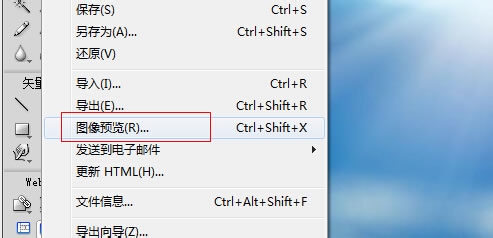
在左上选择“JPEG - 较高品质”,照片的品质就改为原来的80%,同时你能看到此时照片的内存大小,文中的照片大小为166.37K,如果你扔觉得图片内存太大,可以在左侧“80”的地方手动填写0-100间数字,不过小编建议最好不要低于75,否则是模糊的,其实80是最好的。实在不行,可以适当调整照片尺寸(第3步),然后点击下面的“导出”进行保存:
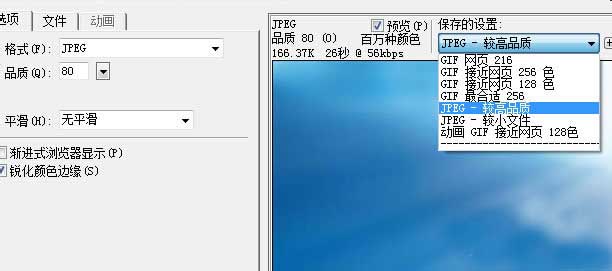
如果是一次性要处理多张照片,打开Fireworks后,点击左上“文件”-“批处理”:
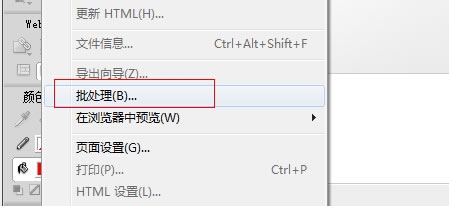
选择你要处理的图片,如果是处理全部图片,直接点下面的“添加全部”;如果只处理部分,就按住Ctrl键点击文件名进行多个选择,选完后点下面的“增加”,然后点“继续”:

修改图片品质就双击左侧“导出”,下面选择“JPEG - 较高品质”或者自定义百分比,小编还是建议80%的较高品质,如果不修改品质这一步就不用管:
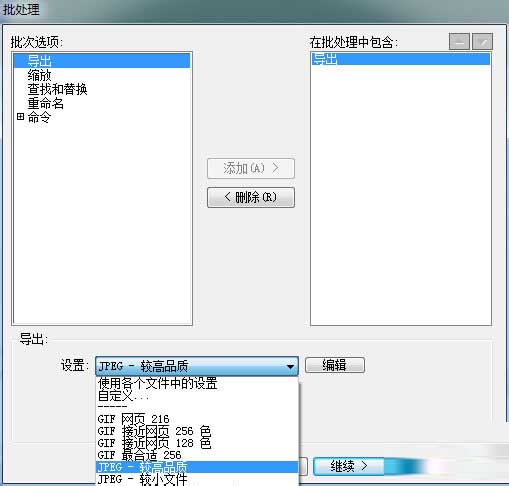
修改图片尺寸就双击左侧“缩放”,下面选择“缩放到百分比”,自己估算下需要缩放到原来尺寸的百分比,如果不修改尺寸这一步就不用管:
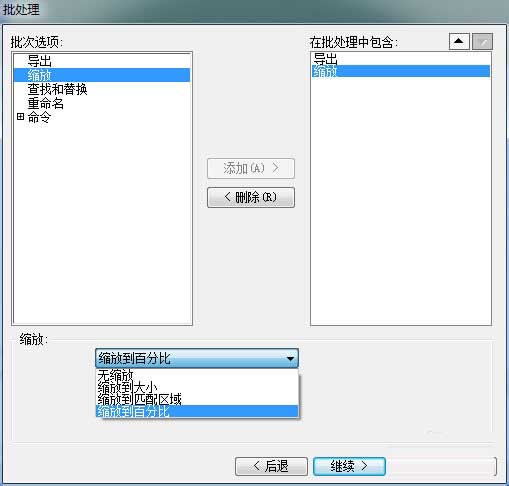
最后点“继续”,要求选择存放的路径,如果与原来相同那原来图片会被覆盖,你可以勾选备份;如果是自定义位置,就不需要备份了。小编建议自定义另外一个位置,并且不用备份。当照片处理完后,先看看照片效果是否满意,如果满意就删除原始文件(要保留原始文件也可以,自己需要决定),如果不满意,再重新处理一次。点击“批次”就开始处理照片了。
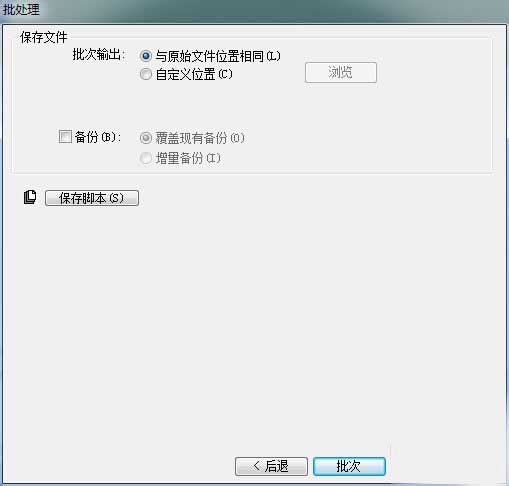
以上就是Fireworks怎么把图片尺寸变小方法介绍,操作很简单的,大家学会了吗?希望这篇文章能对大家有所帮助!
-
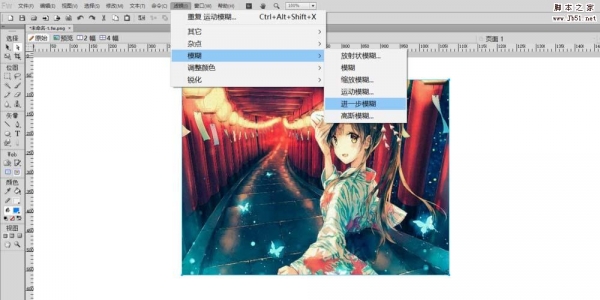
fireworks图片怎么制作滤镜效果? fireworks滤镜效果的使用方法
2022-10-27 7
-
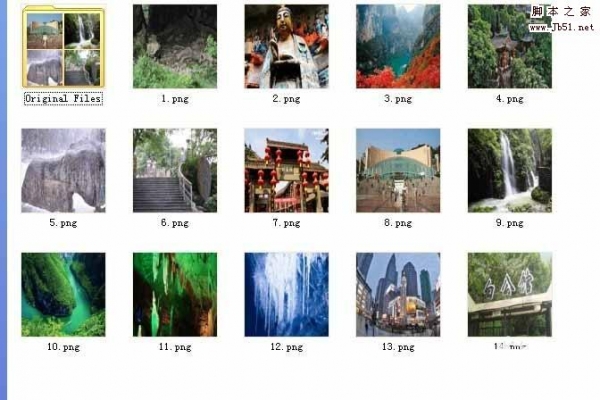
Fireworks将jpg图片转换成png格式
2022-10-27 7
-
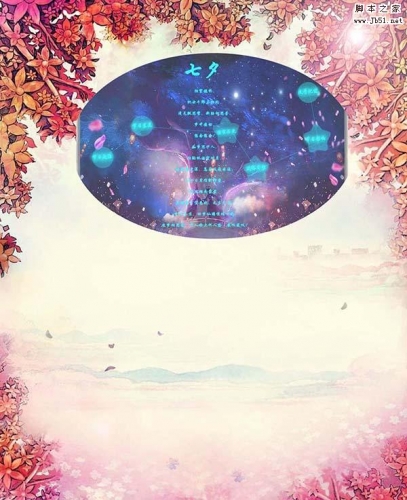
fireworks怎么图片添加蒙版后怎么去掉白色部分?
2022-10-27 6
-
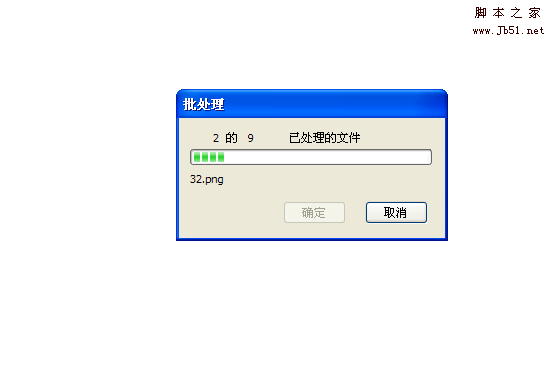
Fireworks批量处理图片方法介绍
2022-10-28 8
-

photoshop调出色彩斑斓的花朵图片特效
2022-10-28 1
-

Fireworks简单制作gif动态图片
2022-10-28 4
-
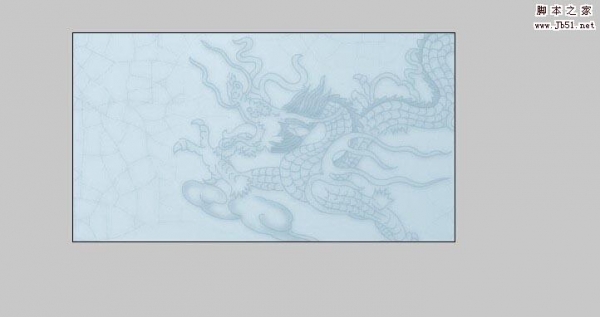
Fireworks怎么给图片添加边框?
2022-10-28 5
-
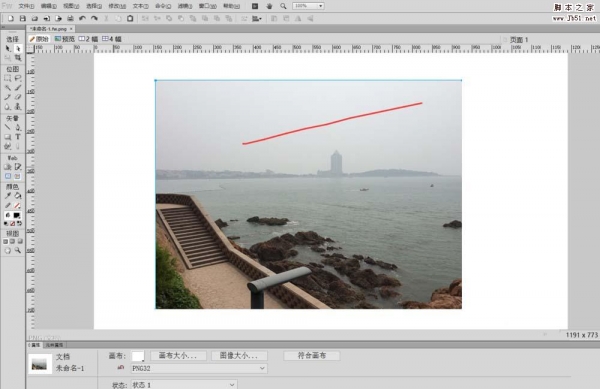
Fireworks怎么快速消除图片中的污点?
2022-10-28 4
-

photoshop调出艺术视觉效果的大雁起飞图片
2022-10-28 5
-
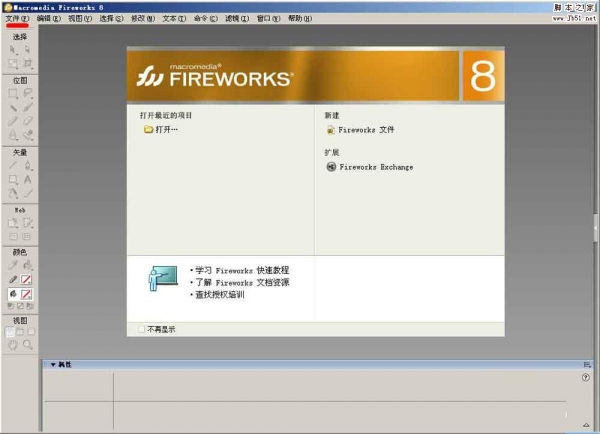
用Fireworks如何批量压缩图片呢?
2022-10-28 7
-

制作风景人像图片效果的Photoshop方法技巧
2022-10-28 4
-

学习去除复杂水印图片的Photoshop技巧
2022-10-28 7
-
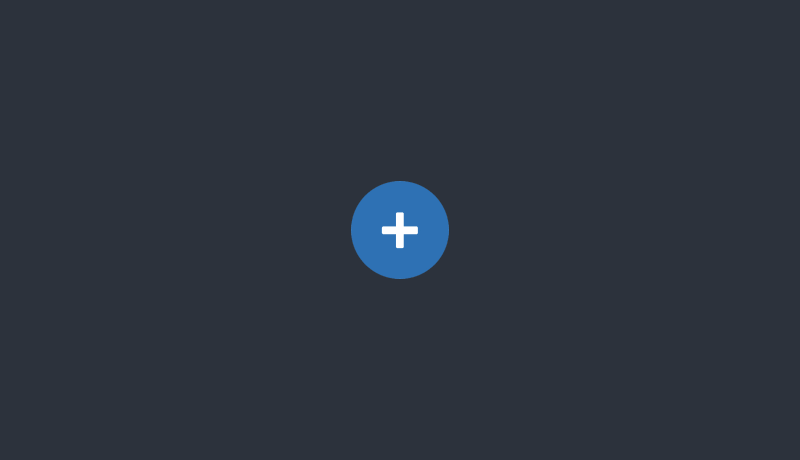
分析制作GIF图片的几个方法技巧
2022-10-28 5
-

淘宝美工:Photoshop给淘宝化妆品图片修图美化
2022-10-28 4
-

把白天教堂图片制成漂亮夜景效果的Photoshop技巧
2022-10-28 7
-

怎样制作地面结冰效果图片的Photoshop技巧
2022-10-28 5
-

对手表图片进行精修处理的Photoshop技巧
2022-10-28 1
-

如何用Photoshop画笔工具给图片添加冰雹特效
2022-10-28 31
-

制作冰雪霜冻笔刷图片的Photoshop方法技巧
2022-10-28 2
-

制作彩色渐变马赛克背景图片的Photoshop技巧
2022-10-28 2
-

给风景图片后期润色处理的超强Photoshop教程
2022-10-28 2